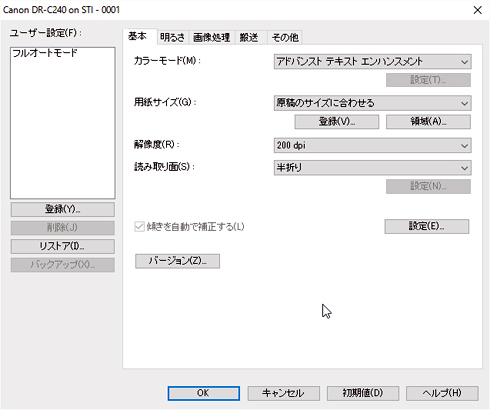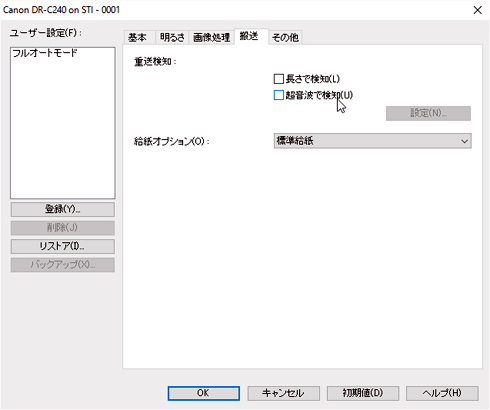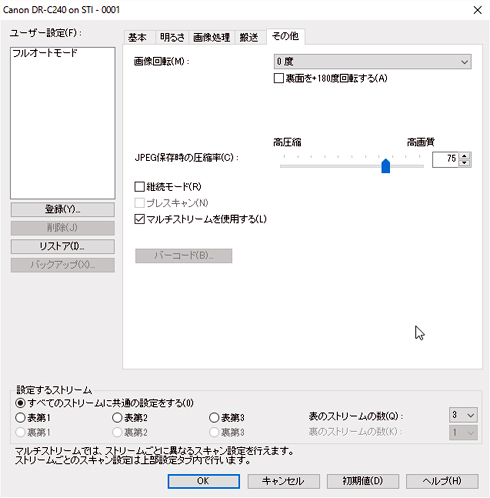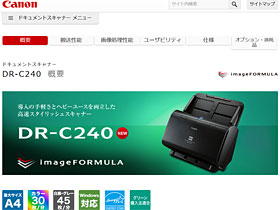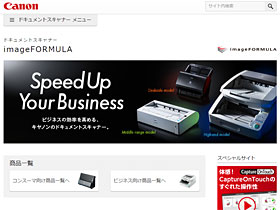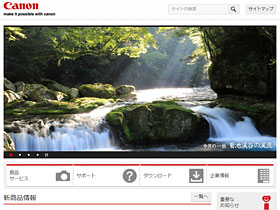ドキュメントスキャナのある生活――「imageFORMULA DR-C240」徹底活用:シーン別ポイント解説(3/3 ページ)
シーン3:学校のプリントや子どもが描いた絵を保存する
小学校のプリントは行事の案内など、一定期間後は不要となるものも多く、その時期が過ぎれば処分してしまっても問題ないが、時として一年前のものを見たくなることもある。例えば、年間行事の案内が出る前に去年はどうだったのかを知りたいときなどだ。
こうしたプリントは短時間で大量に印刷するため、B4紙にリソグラフで両面印刷しているところも多い。だが、小学生、特に低学年だときれいに持って帰ってくることは難しい。その結果、保護者はランドセルの下の方からくしゃくしゃになったプリントを見つけることになる。そのような場合にもDR-C240が心強い。
ドキュメントスキャナの場合、普通に考えれば原稿を半折りにして読み込んだ両面を左右として1枚につなげれば、本来の最大サイズの2倍までスキャンできそうに思える。だが、その場合には実質的に2枚分をまとめて送ることになるため、半折り用のキャリアシートに挟むなどの対応をしなければならない機種が多い。
しかし、DR-C240は半折りスキャンにも本体のみで対応している。実際使ってみるとこれはかなり強力な機能であることが分かるはずだ。多少しわや折れのあるプリントであっても、手で伸ばし、広げた上で半折りにしてやれば問題なく取り込み、自動的に1ページに合成してくれる。両面印刷の場合も折り方を反対にして継続読み取りをすればよい。
学校のB4プリントでのポイントは5つ。給紙切替レバー、読み取り面、重送検知、カラーモードだ。他の読み取りと異なり、設定を間違えると原稿を傷めてしまうものもあるので注意しよう。
- 給紙切替レバー
これは設定用ソフト「CaptureOnTouch」ではなく、 本体左側にある物理的なスイッチのことだ。給紙切替レバーを上に押し上げると非分離給紙モードになり、重送時にシートを分離しないようにする。通常給紙モードだと重送を防ぐためにリタードローラーが逆方向に回り、原稿がぐしゃぐしゃになってしまうので、必ずレバー横のインジケータがオレンジになっていることを確認しよう。
- 読み取り面
読み取り面を「半折り」にしておくと、スキャン後に表裏面合わせて1ページ片面に合成される。
- 重送検知
給紙切替レバーは給紙の方法を選択するものだが、これは重送検知と直接関係しない。原稿が重なっているまま(半折りになっているまま)給紙する場合には、ほぼ確実に重送と判定されるため、重送検知を切っておいたほうが操作は楽になる。搬送タブの「超音波で検知」のチェックを外しておけばよい。
- 出力先
学校のプリントは文字が主体になるので、テキスト読み取りが可能なようにOCR情報を付加したPDFにしておく。
- カラーモード
カラーモードは「アドバンスト テキスト エンハンスメント」にしておくとOCRの読み取り精度を保ったまま、256階調グレーの10分の1程度まで容量を減らすことができる。
一方、子どもの絵をスキャンする、というと「実際の絵のタッチは現物でないと分からない」などという否定的な意見が出てくることもあるが、スキャンしたからといって現物を捨ててしまう必要はない。スキャンしておけばクレヨンの線や紙が経年劣化してしまうこともないし、田舎の祖父母たちに見せるのも簡単だ。逆に手元にデジタルデータを残しておき、現物はせっせと田舎に送ってあげてもいい。
画質は自分が満足できる範囲で、ということにはなるが、テレビに映すことを想定したフルHD(1920×1080ピクセル)から4K(3840×2160ピクセル)の解像度が一つの目安になる。この、最適な解像度を調べる際に便利な機能がマルチストリームだ。マルチストリームを使えば1回のスキャンで複数の異なる設定による出力を行うことができる。例えば、200dpi、400dpi、600dpiのように3つの解像度を設定しておき、実際の出力を見てから最適な解像度を探し出せばよい。
また、出力形式をJPEGにしておけば、ほかの写真と同じように扱うことができる。Amazonプライム会員であれば容量無制限で利用できるプライムフォトでAmazon Cloud Driveに登録しておき、田舎の祖父母たちと共有することも簡単だ。CaptureOnTouchは直接、Amazon Cloud Driveと連動はしていないが、デスクトップ用Amazon Cloud Driveアプリを使えば指定のローカルフォルダをAmazon Cloud Driveに同期することができる。
以上、家庭にドキュメントスキャナを導入する利点として3つの利用シーンを紹介した。紙媒体を前に「これ、じゃまだな」や「捨てても大丈夫かな」と思ったときには、まずDR-C240で電子化しておく。用途にあわせてジョブ番号を切り替え、スキャンボタンをタッチする、たったそれだけで生活がよりシンプルで便利なものになるはずだ。デジタル機器の購入に対して“感情的評価点”がシビアな配偶者を持つ方は、是非ここで挙げたポイントを説得材料に使って欲しい。
関連記事
 ワンランク上の性能とはこういうことさ――“超快適”スキャナ「imageFORMULA DR-C240」を徹底検証する
ワンランク上の性能とはこういうことさ――“超快適”スキャナ「imageFORMULA DR-C240」を徹底検証する
ドキュメントスキャナで一度に大量の紙を電子化したいという欲求は個人ユースでも強い。特に「自炊ユーザー」にとって、読み取り速度と給紙容量は重要だが、キヤノンからワンランク上の性能を提供する新モデルが登場した。早速チェックしていこう。
関連リンク
Copyright © ITmedia, Inc. All Rights Reserved.
提供:キヤノンマーケティングジャパン株式会社
アイティメディア営業企画/制作:ITmedia PC USER 編集部/掲載内容有効期限:2016年6月7日
関連リンク
関連記事
大量の紙文書をすばやく電子化できるドキュメントスキャナは、もはやビジネスには欠かせないオフィスIT機器と言える。では、数ある製品から何を選べばいいのだろうか?
さまざまなビジネスで有用なキヤノンのドキュメントスキャナ「imageFORMULA」。どのような業種のどのような利用シーンに適しているのか、その活躍の場を見ていこう。
ドキュメントスキャナで一度に大量の紙を電子化したいという欲求は個人ユースでも強い。特に「自炊ユーザー」にとって、読み取り速度と給紙容量は重要だが、キヤノンからワンランク上の性能を提供する新モデルが登場した。早速チェックしていこう。
職場にあふれかえる紙を何とかしたい! さまざまな現場で直面する「ペーパーレス化」の悩みに、文書管理のプロがお答えします。今回は看護師編です。
職場にあふれかえる紙を何とかしたい! さまざまな業種が直面する「ペーパーレス化」の悩みに、文書管理のプロがお答えします。今回は建築士編です。
職場にあふれかえる紙を何とかしたい! さまざまな現場で直面する「ペーパーレス化」の悩みに、文書管理のプロがお答えします。今回はファイナンシャルプランナー編です。
職場にあふれかえる紙を何とかしたい! さまざまな現場で直面する「ペーパーレス化」の悩みに、文書管理のプロがお答えします。今回は教師編です。